Grass Valley EDIUS Neo 3 Benutzerhandbuch
Seite 634
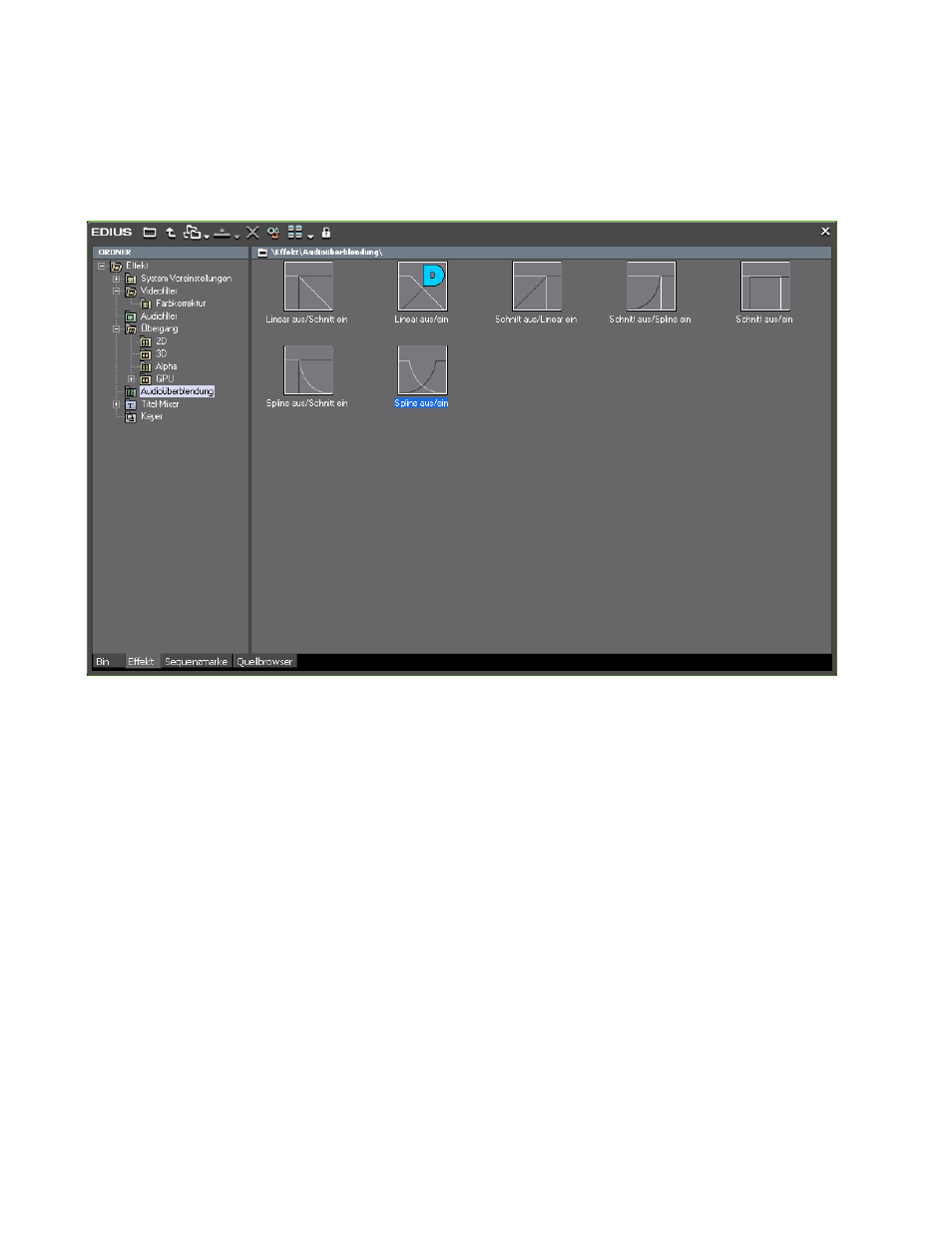
632
EDIUS NEO — Referenzhandbuch
Abschnitt 6 — Effekte und Titel
2.
Wählen Sie den gewünschten Überblendungstyp in der Effektansicht
(siehe
) oder im Ordner "Effekt" > "Audioüberblen-
dungen", wenn die Effektansicht ausgeblendet ist.
Abbildung 684 Effektpalette – Übergänge in der Effektansicht
3.
Ziehen Sie den ausgewählten Überblendungseffekt an den Punkt, an
dem sich die Audioclips in der Timeline berühren.
Hinweis: Standardmäßig wird beim Hinzufügen einer Audioüberblendung zwischen
Clips kein Standard-Videoübergang hinzugefügt. Informationen zum
Aktivieren des automatischen Hinzufügens des Videoübergangs bei
Hinzufügen einer Überblendung zu einem Clip auf einer VA-Spur finden Sie
unter
Standardübergang in Überblendung einfügen auf Seite 117
.
Die Audioüberblendungsanzeige wird zwischen den Clips eingefügt
(siehe